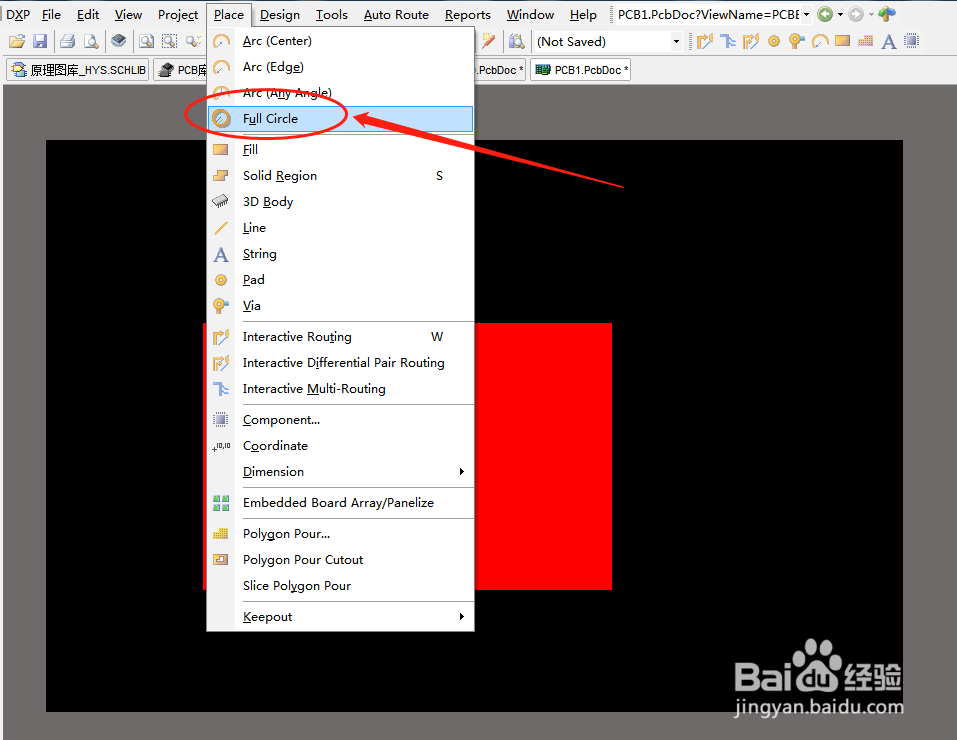1、首先在altium designer新建一个PCB文件
2、这里画上一层铺铜作为模拟演示
3、将铺铜设置为Top Layer,也就是顶层铜箔
4、画出任意一个大小的区域
5、然后点击上方工具栏的“Place”点击“Full Circle”画一个圆或者使用“Line”命令画出一个封闭的区间
6、这里可以选择“Top Solder”层,或者其它层亦可
7、点击铜箔位置画出一个圆形区域,并鼠标拖动选中这个区域
8、然后点击上方工具栏的“Tools”点击“Convert”选择“Create Region from Selected Primitives”命令创建区域
9、这样就完成一个区域的创建
10、双击可以设置为所需要对应的PCB层,如果是顶层阻焊开窗的话就选“Top Solder”层
11、按下键盘左上角的“3”键切换为3D效果查看阻焊开窗效果已经实现